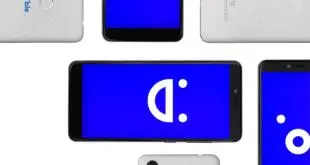Salta a:
Android 10: la historia hasta ahora
Google lanzó oficialmente Android 10 en septiembre de 2019 y estuvo inicialmente disponible para varios dispositivos Google Pixel. Otros teléfonos inteligentes incluidos en la lista de teléfonos que han probado por primera vez Android 10 incluyen el Redmi K20 Pro de Xiaomi (en mercados selectos) y Essential Phone. La OnePlus7T, anunciado en el mismo mes, fue el primer teléfono (nuevo) que se lanzó con Android 10 preinstalado.

Android 10 se lanzó en septiembre de 2019 y desde entonces ha sido reemplazado por Android 11 / © AndroidPIT
Android 10 ha comprado varias mejoras sobre Android 9, incluido un sistema de navegación basado en gestos completamente renovado y un soporte muy solicitado para el modo oscuro en todo el sistema. Se han realizado varias mejoras en los aspectos de privacidad, y los usuarios obtienen el control sobre la restricción del acceso de la aplicación a la ubicación y otros datos. Incluso Android 10, por primera vez en Android, compró el sistema de almacenamiento delimitado que esencialmente prohíbe que las aplicaciones accedan a archivos no relacionados con ellas sin el consentimiento explícito del usuario.
Android 10, desde su lanzamiento hace casi dos años, ha sido reemplazado por Android 11, que en el momento de escribir este artículo es la versión estable más reciente de Android. En enero de 2021, más del 43% de los dispositivos Android ejecutaban software basado en Android 10. Aunque los teléfonos de la mayoría de las principales marcas de teléfonos inteligentes ya se han actualizado a Android 10 y superior, esta guía puede ser útil en caso de que tenga un 3 o Smartphone de 4 años que todavía funciona con Android 8 o Android 9.
¿En qué dispositivos puedo instalar Android 10?
Si está utilizando un dispositivo bastante nuevo (que tiene aproximadamente un año), es probable que ya tenga instalado Android 10 en su teléfono. Si tiene un teléfono inteligente lanzado en 2017-18, deberá ponerse en contacto con su fabricante. para saber si está disponible una actualización oficial de Android 10 para su dispositivo.
¿Cuándo recibiré la actualización de Android 10?
Como se mencionó anteriormente, el lanzamiento de Android 10 en la mayoría de los dispositivos principales lanzados desde fines de 2019 y 2020 ya se completó y es muy probable que su teléfono inteligente ya tenga Android 10. Después de verificar si su teléfono ya tiene Android 10, el único Lo que debe preocuparse es buscar los parches de seguridad mensuales que Google publica para Android. Asegúrese de buscar actualizaciones de software al menos una vez al mes para que su teléfono esté siempre actualizado a la última versión de Android disponible.
Tenga en cuenta que si tiene teléfonos insignia lanzados en 2017-2018, su dispositivo idealmente también debería recibir una actualización oficial de Android 10. Sin embargo, la emisión de actualizaciones de Android depende en gran medida del fabricante y usted está a su merced para recibir actualizaciones. publicaciones periódicas.

Android 10 está oficialmente disponible para muchos teléfonos inteligentes. / © NextPit
Cómo instalar Android 10 como actualización OTA
La forma más fácil de instalar Android 10 en su dispositivo es seguir la ruta oficial y buscar actualizaciones OTA lanzadas por el fabricante de su teléfono inteligente. En caso de que esté utilizando un teléfono bastante antiguo que todavía ejecuta Android 9 y haya leído que se lanzó una actualización oficial de Android 10 para su teléfono, es casi seguro que recibirá la actualización oficial. Esto es lo que debe hacer.
Lo primero es aprender a verificar su versión de Android y luego buscar actualizaciones. Para hacer esto, asegúrese de que su teléfono inteligente esté conectado a una red Wi-Fi estable y tenga al menos un 60% de carga.
Abierto ajustes -> Toque en Sobre el telefono y busque la versión de Android en el menú.
Si dice Android 10 (o Android 11), ya no necesita “instalar” Android 10 ya que ya lo está usando o tiene una versión aún más nueva.
Si tiene un teléfono muy antiguo y comprende que todavía funciona con Android 9, repita los mismos pasos anteriores y toque el Buscar actualizaciones opción.
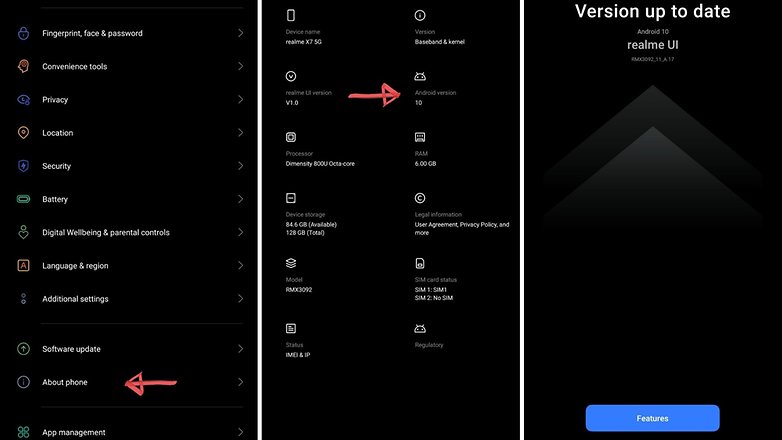
Verifique las versiones del software periódicamente desde el menú Configuración -> Acerca del teléfono / © NextPit
En caso de que el fabricante de su dispositivo haya publicado actualizaciones más recientes para su dispositivo, lo ideal es que reciba una notificación de que hay una versión más nueva disponible para su dispositivo. A veces, es posible que deba descargar e instalar ahora o más actualizaciones de software para finalmente obtener la última versión de software disponible para su teléfono.
Puede realizar el mismo procedimiento para los dispositivos que ya tienen Android 10 o Android 11 para verificar si hay actualizaciones más nuevas disponibles para su dispositivo.
En caso de que su teléfono inteligente no muestre nuevas actualizaciones incluso después de verificarlo repetidamente y esté seguro de que la conexión a Internet también está bien. bueno, no tienes suerte. Es muy probable que su teléfono no sea compatible con Android 10 o que el hardware sea demasiado antiguo.
El único recurso que queda ahora es buscar ROM personalizadas alternativas que puedan estar disponibles para su dispositivo. Sin embargo, el mundo de las ROM personalizadas y los cargadores de arranque desbloqueados solo se recomienda para los usuarios que tienen los conocimientos técnicos para hacerlo. Lo ideal es que los consumidores genéricos se mantengan alejados de ellos solo para estar más seguros.
Los pasos a continuación son de 2019 y ya no se aplican a los dispositivos más nuevos que ya tienen Android 10/11 o posterior. Sin embargo, si desea jugar con las técnicas de instalación manual de Android en un teléfono inteligente antiguo adecuado, estos pasos pueden ser útiles para usted.
En caso de que desee hacer lo mismo, pero para una versión más reciente de Android (Android 12), consulte el enlace a continuación.
Cómo instalar Android 10 manualmente
1. Reparar antes de instalar la actualización
Como se mencionó anteriormente, tenga en cuenta que este paso no es obligatorio, sino solo un consejo. La instalación de una nueva versión del software puede provocar errores que no existían antes. Siempre que desee realizar cambios importantes en el sistema de su teléfono inteligente Android, se recomienda que lo restaure y haga una copia de seguridad con anticipación.
¡Recomendamos una instalación manual de Android 10 solo para expertos! Sin embargo, esta es una versión inestable, lo que podría dificultar el uso del dispositivo.
2. Desbloqueo del gestor de arranque
Para actualizar la nueva versión de Android, primero debe abrir el cargador de arranque y activarlo a través de las opciones de desarrollador y el modo de depuración USB:
3. Descargar imágenes de fábrica
Ahora solo tienes que descargar las imágenes de fábrica de Android 10, que varían de un dispositivo a otro. En esta página encontrará enlaces a dispositivos compatibles:
Aquí están los enlaces a las imágenes del sistema para su teléfono Google Pixel:

¿Listo para descubrir las nuevas funciones de Android 10 en tu Google Pixel? / © NextPit
4. Instale Android 10 en su computadora
Antes de que pueda continuar con la instalación real, debe descomprimir los archivos zip, incluidos los que se encuentran en los archivos descomprimidos, como zip to zip. Ahora puede continuar con la instalación:
Aquí estamos:
- Descargue el SDK de Android desde este sitio web.
- Agregue la herramienta SDK y la carpeta Platform Tool a la variable PATH:
- Mac: escriba el comando “export PATH = $ PATH:
- Windows: haga clic con el botón derecho y seleccione Mi PC> Propiedades> Avanzado> Variables de entorno. Edite la variable PATH y agregue la ruta para el SDK de Android.
- Para Windows, el controlador USB de Google debe encontrarse en la carpeta SDK: Vaya a Herramientas> Controlador USB de Google en Gerente. Conecte su teléfono inteligente a la PC y haga clic derecho en Computadora> Gestión. Haga clic en el área izquierda con el botón derecho del mouse en el dispositivo y se muestra Periféricos> Actualizar conductor. Si se selecciona la instalación manual, el controlador se encuentra en SDK> / extra / google / usb_driver.
- ¡Ahora verifique si el número de dispositivo aparece en la lista de dispositivos conectados y todo está hecho!
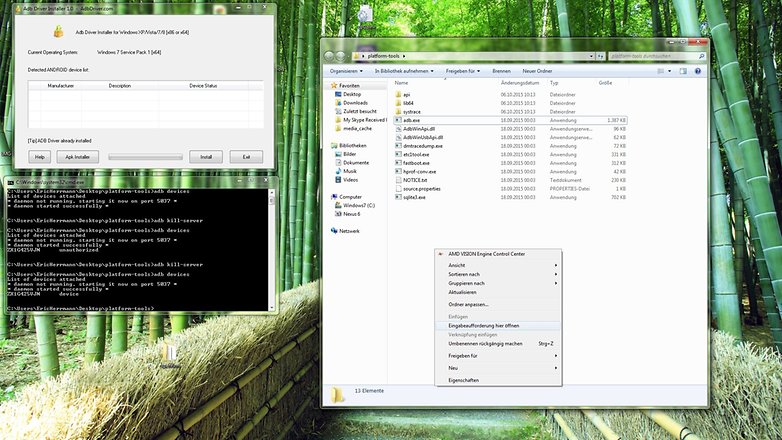
Si sigue todos los pasos anteriores, puede instalar Android 10 sin ningún problema / © ANDROIDPIT
5. Instale Android 10 en su teléfono inteligente
- Apague su dispositivo.
- Mantenga presionadas las teclas Encendido y Silenciador para reiniciar el dispositivo en el modo de cargador de arranque.
- Conecte su teléfono inteligente a la PC mediante un cable USB.
- Abra el Explorador de Windows y busque el firmware descargado anteriormente en la carpeta de la herramienta ADB.
- Haga doble clic en el archivo flash-all.murciélago y espere a que se complete el proceso.
El teléfono se reiniciará automáticamente con la nueva versión de Android 10 y si el proceso falla, lee la sección sobre posibles problemas que ocurrieron durante el proceso.
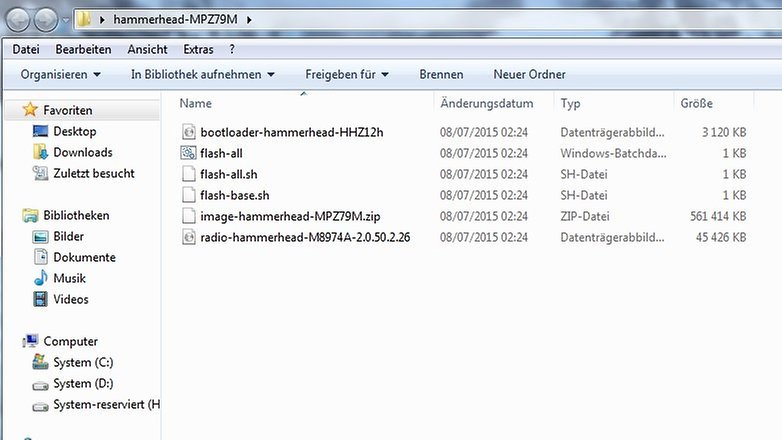
Haga doble clic en el archivo flash-all
.murciélago / © ANDROIDPIT
¿Problemas para instalar Android 10? Aquí están las soluciones
Depuración USB
Si encontró un problema antes de la instalación, asegúrese de haber habilitado el modo de depuración USB y desbloqueado el cargador de arranque.
Iniciar ciclo
Si está en un ciclo de arranque, primero puede intentar borrar la partición de caché volviendo al cargador de arranque y usando las teclas de volumen para cambiar al modo de recuperación (presione la tecla de encendido para confirmar). Después de eliminar la partición de caché, el dispositivo se reiniciará.
Si sigue atascado en la pantalla de inicio después de esto, vuelva a Recuperación y seleccione Eliminar datos / Restablecimiento de fábrica y presione el botón de encendido para confirmar. De esta forma debería poder solucionar el problema.
Problemas con ADB
Si recibe un mensaje de error en el símbolo del sistema informándole que falta el archivo system.img, haga lo siguiente:
- Descomprima el archivo Image.zip.
- Copie y pegue los archivos en la misma carpeta donde guardó los otros archivos descomprimidos (en la carpeta ADB-Tool junto a adb.exe y fastboot.exe).
- Abre una ventana de comando (presione Mayús y haga clic derecho, luego seleccione Abierto Ventana de comando y escriba siguientes comandos):
- Cargador de arranque flash Fastboot
.img - Radio flash Fastboot
.img - Reinicio rápido: cargador de arranque
- Fastboot Flash Recovery.img
- Inicio rápido Flash Boot Boot.Img
- Fastboot Flash System.img
- Caché de Fastboot Flash Cache de img Cache
- Inicio rápido Datos de usuario de Flash userdata userdata.img
- Cargador de arranque flash Fastboot
No se puede iniciar el archivo flash-all.bat.
Asegúrate de haber hecho clic en flash-todo.murciélago en modo administrador (clic derecho, Ejecutar como administrador).
¿Pudiste instalar Android 10 en tu teléfono inteligente? ¿Ha sido difícil? Haznos saber.
.
 MiReal.me MiReal.me – Tu blog tecnológico con la más actualizada información
MiReal.me MiReal.me – Tu blog tecnológico con la más actualizada información